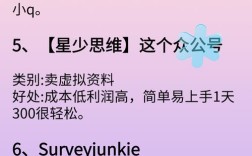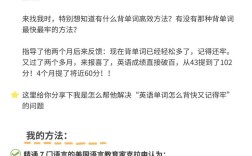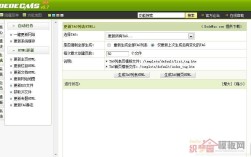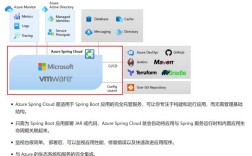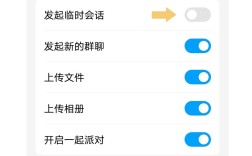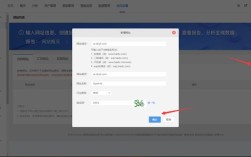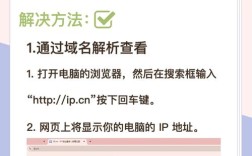在电子邮件中添加超链接是一项常见且实用的操作,无论是用于分享网站、引导阅读特定内容,还是促进资源获取,都能有效提升沟通效率,以下是详细的操作指南,涵盖不同邮件客户端和场景下的方法,以及注意事项。
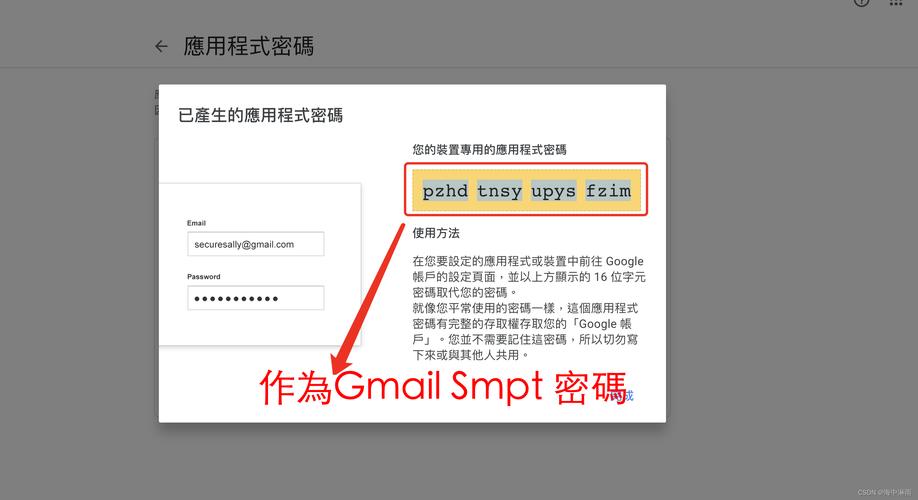
添加超链接的基本步骤
超链接的核心是“文本/图片+目标地址”,操作逻辑在不同工具中基本一致,主要分为“选中内容”“插入链接”“确认生效”三个环节。
选择邮件客户端
不同邮件工具(如Outlook、Gmail、Foxmail、网页版邮箱等)的界面略有差异,但核心功能位置相似,以常用的Gmail网页版和Outlook桌面版为例:
- Gmail网页版:编辑邮件时,选中需要添加链接的文本或图片,点击工具栏的“链接”图标(通常为“🔗”形状)。
- Outlook桌面版:在“邮件”选项卡的“插入”组中,找到“链接”按钮(同样是“🔗”图标)。
输入链接文本与地址 后,会弹出“插入链接”对话框,需填写两个关键信息:
- 要显示的文本:即邮件中用户看到的可点击文字(如“点击访问官网”),若未提前选中文字,此处可直接输入;若已选中文字,系统会自动填充,也可修改。
- 链接地址:目标网址需完整且准确,必须包含“https://”或“http://”前缀(如“https://www.example.com”),否则可能无法识别,如果是邮箱链接,需使用“mailto:”前缀(如“mailto:example@email.com”),点击后将默认打开邮箱客户端并填写收件人。
验证与发送
插入链接后,文本通常会显示为蓝色并带下划线(可通过邮件工具的“清除格式”按钮修改样式),发送前务必测试:点击链接,确认是否能正常跳转至目标页面,避免因地址错误(如拼写错误、漏掉“https://”)导致收件人无法访问。
不同场景下的操作技巧
为图片添加超链接
若需点击图片跳转,操作与文本类似:
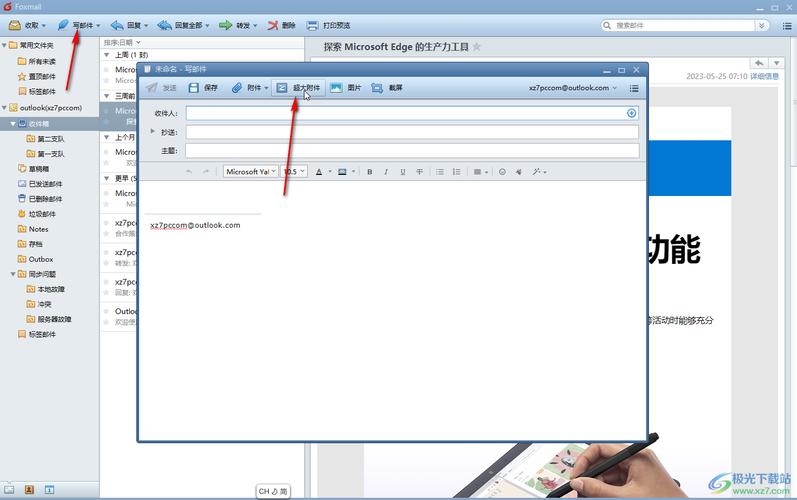
- Gmail:插入图片后,右键点击图片,选择“链接”,输入目标地址。
- Outlook:插入图片后,双击图片,在弹出的“格式”选项卡中点击“超链接”,填写地址。
- Foxmail:编辑图片后,选中图片,点击工具栏的“插入超链接”按钮。
批量添加与管理链接
若邮件中需插入多个链接,可提前用表格整理(如下表),避免文本杂乱:
| 链接名称 | 目标地址 | 说明 |
|---|---|---|
| 公司官网 | https://www.company.com | 关于企业介绍 |
| 产品详情页 | https://www.company.com/products | 新品上市信息 |
| 联系我们 | mailto:sales@company.com | 销售咨询邮箱 |
表格不仅提升可读性,还能通过“合并单元格”“调整边框”等样式优化排版。
美化链接样式
默认的蓝色下划线链接可能影响邮件美观,可通过以下方式调整:
- 修改文本颜色:选中链接后,使用邮件工具的“字体颜色”功能,选择与邮件主题协调的颜色(如深灰、品牌色)。
- 去除下划线:部分高级编辑器(如Outlook的“富文本”模式)支持“下划线”按钮,点击取消即可;若工具不支持,可通过HTML代码实现(在邮件编辑器切换到“HTML源码”视图,在链接代码中添加
style="text-decoration:none;")。
注意事项
- 链接安全性:避免使用来源不明的短链接(如某些第三方缩短服务),防止收件人误点钓鱼链接,若需缩短长链接,优先使用信任工具(如Google URL Shortener)。
- 移动端适配:部分邮件客户端在手机端可能不支持复杂样式(如下划线、颜色),建议优先保证链接地址准确,测试移动端点击是否顺畅。
- 避免过度使用:一封邮件中链接数量不宜过多(建议不超过5个),否则可能分散收件人注意力,重点信息被淹没。
相关问答FAQs
Q1:为什么插入的链接在收件人邮箱中显示为普通文本,无法点击?
A:通常有两个原因:一是链接地址未添加“https://”或“http://”前缀,导致邮件系统无法识别为超链接,需检查并补全;二是收件人使用的邮件客户端设置了“阻止自动下载图片”等安全限制,建议提醒收件人“查看安全警告”或手动复制地址访问。
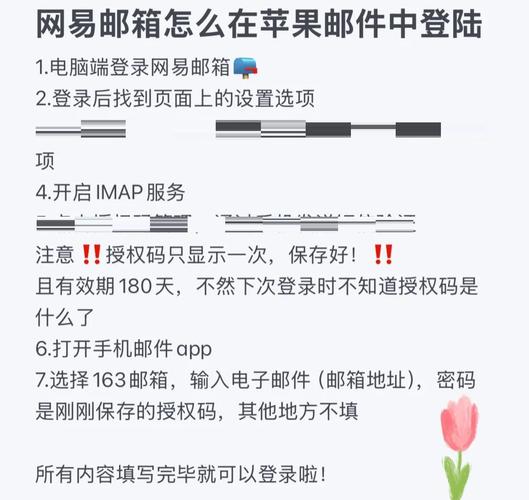
Q2:如何让链接在新窗口中打开,而不是在当前页面跳转?
A:在邮件编辑器中插入链接时,部分工具(如Outlook的HTML模式)支持“目标”选项,可选择“新窗口”或“_blank”;若工具未提供此功能,可通过HTML代码实现:在链接代码中添加target="_blank",完整代码示例为<a href="https://www.example.com" target="_blank">点击访问</a>。